
Dead by Daylight er et multiplayer overlevelse rædsel-spil udviklet af Behavior Interactive. Dette action-horror-spil er sjovt og er meget værdsat af de spillere, der elsker at blive forfærdet af mordmaskiner.
Spillet Dead by Daylight har også fungeret bedre og er også tilgængeligt for forskellige platforme som Windows, Xbox One, PlayStation 4, Steam, Android og iOS.
Men nu finder spillerne rapporter om forskellige fejl og fejlkoder, mens de spiller Dead by Daylight på pc, steam og andre platforme.
Nå, det er meget frustrerende og irriterende, så i denne artikel viser jeg forskellige fejl og problemer som serverproblemer, spil begynder ikke, nedbrud, licenscache-fejl og mange andre, der gør Dead by Daylight-spillet ikke-spillbart
Så uden at spilde tid læser du artiklen og følg de rettelser, der er angivet pr. Din fejl / bugs, og start spillet.
Men inden du går videre, skal du sørge for, at din enhed skal opfylde alle de minimale systemkrav for at spille DBD-spillet uden fejl eller fejl.
Dead by Daylight Minimum Systemkrav:
- OS: Windows 10 version 18362.0 eller nyere
- Arkitektur: x64
- Tastatur: Integreret tastatur
- Mus: Integreret mus
- DirectX: version 11
- Hukommelse: 8 GB
- Videohukommelse: 1 GB
- Processor: Intel Core i3-4170 eller AMD FX-8120
- Grafik: DX11 kompatibel GeForce GTX 460 1GB eller AMD HD 6850 1GB
Dead by Daylight Anbefalede systemkrav:
- OS: Windows 10 version 18362.0 eller nyere
- Arkitektur: x64
- Tastatur: Integreret tastatur
- Mus: Integreret mus
- DirectX: version 11
- Hukommelse: 8 GB
- Videohukommelse: 1 GB
- Processor: Intel Core i3-4170 eller AMD FX-8300 eller nyere
- Grafik: DX11 kompatibel GeForce 760 eller AMD HD 8800 eller højere med 4 GB RAM
At have det minimale systemkrav er bedst, men hvis du vil have den bedste spiloplevelse, skal du sørge for, at din enhed skal have de anbefalede systemkrav.
Lær nu, hvordan man løser forskellige fejl eller almindelige fejl i Dead by Daylight-spillet.
Rette op almindelige Dead by Daylight Fejl og bugs på PC
# 1 – Dead by Daylight nedbrud
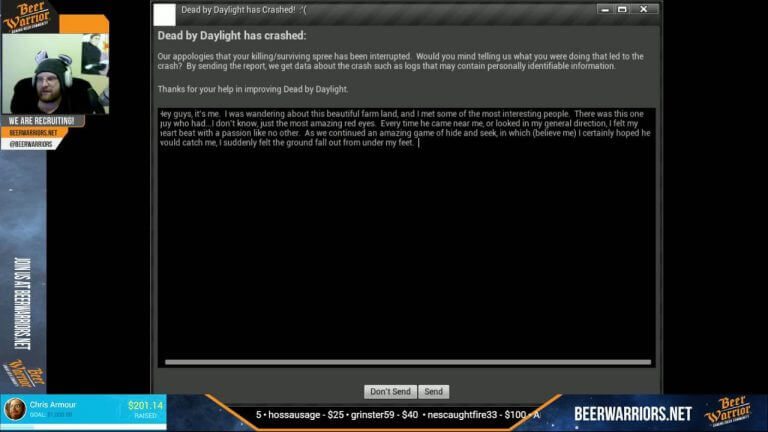
Ligesom de fleste af pc-spillene oplever også Dead by Daylight-spillere spillet nedbrud tilfældigt i hele spillet eller efter kreditskærmen.
Selv nogle spillere rapporterede også om spilnedbrud under opstart og er ikke i stand til at starte eller spille spillet på pc.
Det ser ud til efter at have installeret den seneste opdatering til spillet, spillerne oplever en masse nedbrud, og de mister også deres rang.
Så hvis du også er frustreret over det nedbrudte og tabende rangproblem med Dead by Daylight-spillet, skal du følge nedenstående rettelser.
Løsninger: For at løse Dead by Daylight, der går ned på Windows-pc’er, skal du prøve de rettelser, der er givet for at køre spillet jævnt.
1: Opdater grafikdrivere – Hvis dit grafikkort er forældet, kan du også støde på at Dead by Daylight fortsætter med at gå ned. Så opdater først grafikdrivere på AMD og eller Nvidia-grafikkort.
Du kan opdatere grafikkortdrivere manuelt fra producentens websted eller fra Microsofts officielle websted og kontrollere, om den nyeste driveropdatering er kompatibel med dit Windows OS.
Ellers kan du nemt opdatere grafikkortdriveren med Driver Updater at opdatere driverne automatisk.
Men hvis du allerede har opdateret grafikkortdriver, men stadig støder på problemer, skal du rulle din grafikdriver tilbage til den ældre version og kontrollere, om dette fungerer for dig at løse Dead by Daylight-nedbrud.
2: Bekræft spilfiler – Hvis ovenstående løsning ikke fungerer for dig, kan det ske, at nogle af spilfilerne er beskadigede, og dette forårsager, at Dead by Daylight-nedbrud. Så det er værd at kontrollere filintegriteten ved at åbne Steam.
For at gøre det skal du højreklikke på spillet> gå til egenskaber og gå derfra til fanen med lokale filer> kontrollere integriteten af spilfiler.
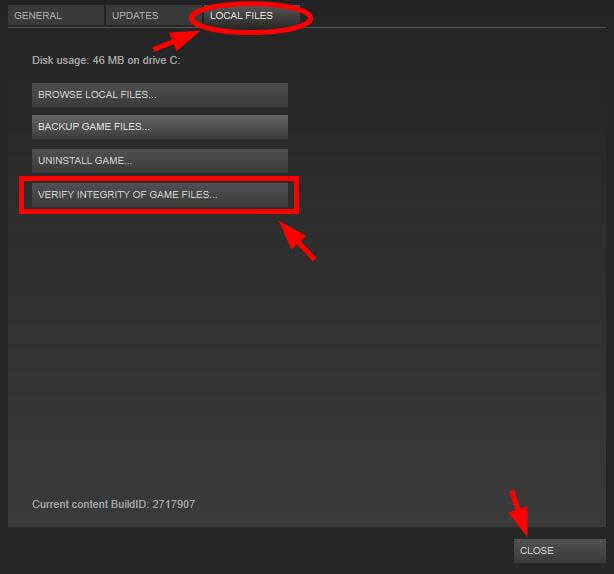
3: Deaktiver Steam Overlay – Hvis ovenstående løsning ikke fungerer for dig, kan Steam Overlay også forårsage det nedbrudte problem i Dead by Daylight-spillet. Følg trinnene for at gøre det, først i Steam skal du gå til spilegenskaber og derefter i indstillingen Generelt fane> fjerne markeringen af ”Aktivér Steam Community In-Game.”
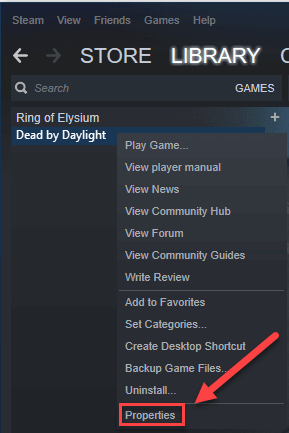
Det anslås, at deaktivering af Steam Overlay-funktionen fungerer for dig at løse det nedbrudte problem.
4: Kør spillet som administrator – Hvis ingen af de ovennævnte løsninger fungerer for dig at løse Dead by Daylight-styrtende pc ved opstart, skal du tillade administrative tilladelser til spillets eksekverbare filer.
Og for at gøre det skal du gå til spilegenskaberne i Steam> gå til fanen med lokale filer> og klik på Gennemse lokale filer, og et nyt indstillingsvindue åbnes. Gå derefter til fanebladet Kompatibilitet> markér “Kør dette program som administrator.”
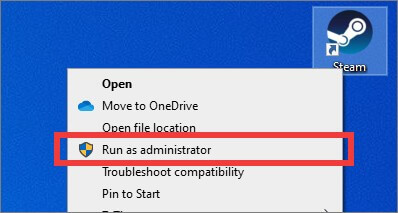
Nu holder Dead by Daylight ved med at gå ned og styrte pc ved opstart er fast.
# 2 – Dead by Daylight Server-problemer
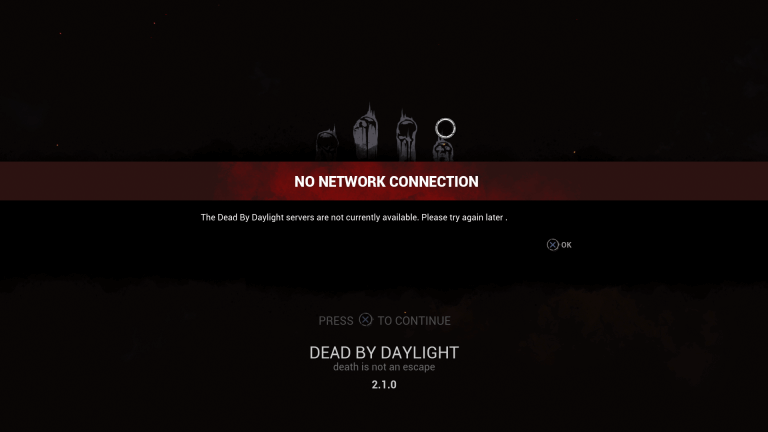
Mange spillere rapporterer tilfældige afbrydelser fra spillet, mens andre ikke er i stand til at oprette forbindelse til serveren eller ikke finder nogen spillere at spille spillet med.
Nogle spillere rapporterer også andre Dead by Daylight-serverfejl, da de ikke kan oprette forbindelse til lobbyen, hver gang de prøver at slutte sig til en, den mislykkes, og de er nødt til at fortsætte med at trykke på knappen Join Lobby mange gange, indtil indlæsningsskærmen vises.
Så hvis du også modtager Dead by Daylight-forsinkelse på serveren, afbrydelser og en meget lav ping på 10-20. Eller du kan ikke finde mere end en server i lobbyen eller køproblemerne, og følg derefter de givne rettelser.
Løsninger: For at løse dette irriterende problem skal du følge trinene givet en efter en
- Først skal du sørge for, at din internetforbindelse fungerer korrekt, eller at du har en god internethastighed uden afbrydelser.
- Ellers kan du prøve at spille spillet direkte med internetkablet og undgå at bruge Wi–Fi
- Luk også de applikationer, der har brug for internet, såsom Skype, Messenger og Chrome
- Hvis du stadig støder på problemet, skal du følge nedenstående trin en efter en.
- Tryk på Windows Key + R> i feltet Kør> skriv cmd> tryk på Enter
- Skriv derefter ipconfig / release> hit Enter
- Skriv nu ipconfig / renew> tryk Enter
- Til sidst skal du skrive ipconfig / flushdns> tryk på Enter
- Prøv også at reparere eller geninstallere EAC ved at køre exe som administrator> vælg en reparation
- Genstart nu din computer
Jeg håber nu, at Dead by Daylight-serverproblemet er løst.
# 3 – Dead by Daylight Ydeevne Issues
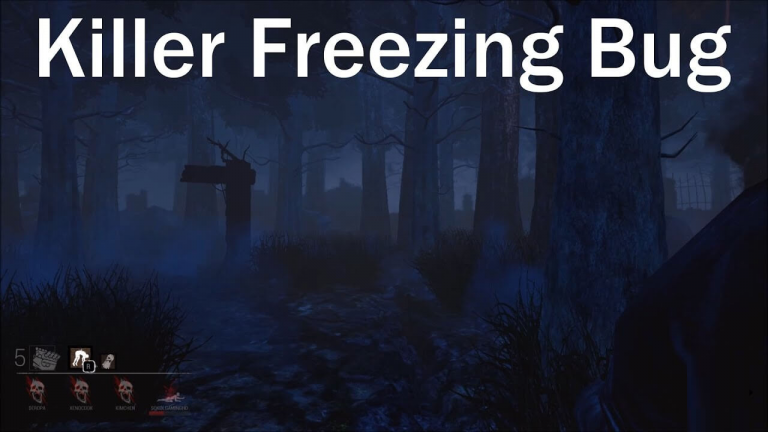
Dette er et andet stærkt fundet ydelsesproblem rapporteret af spillerne. Spillerne støder ofte på et problem med lav ydeevne, og spillet fryser tilfældigt, lavt FPS og stamming i spillet.
Dette er meget irriterende, da du ikke kan spille Dead by Daylight-spillet fejlfrit. Desuden kan du løse problemet ved at følge de givne rettelser.
Løsninger: Følg de nedenfor givne løsninger en efter en:
1: Opdater GPU-kortet – Sørg for at opdatere GPU-driveren, du kan følge trinnene, der er givet i den første løsning.
2: Installer den seneste opdatering – Du kan også installere en ny opdatering, der er frigivet til spillet> derefter genstarte Steam og kontrollere, om spillet er opdateret i Steam Library.
Hvis du stadig støder på det lave FPS eller ydeevne, foreslås det, at du kører Game Booster.
- Det øger spillet, og du kan spille det glatte og hurtigere spil
- Optimerer din pc til jævnere og responsiv gameplay
- Få den bedre FPS-sats
# 4 – Dead by Daylight Starter ikke
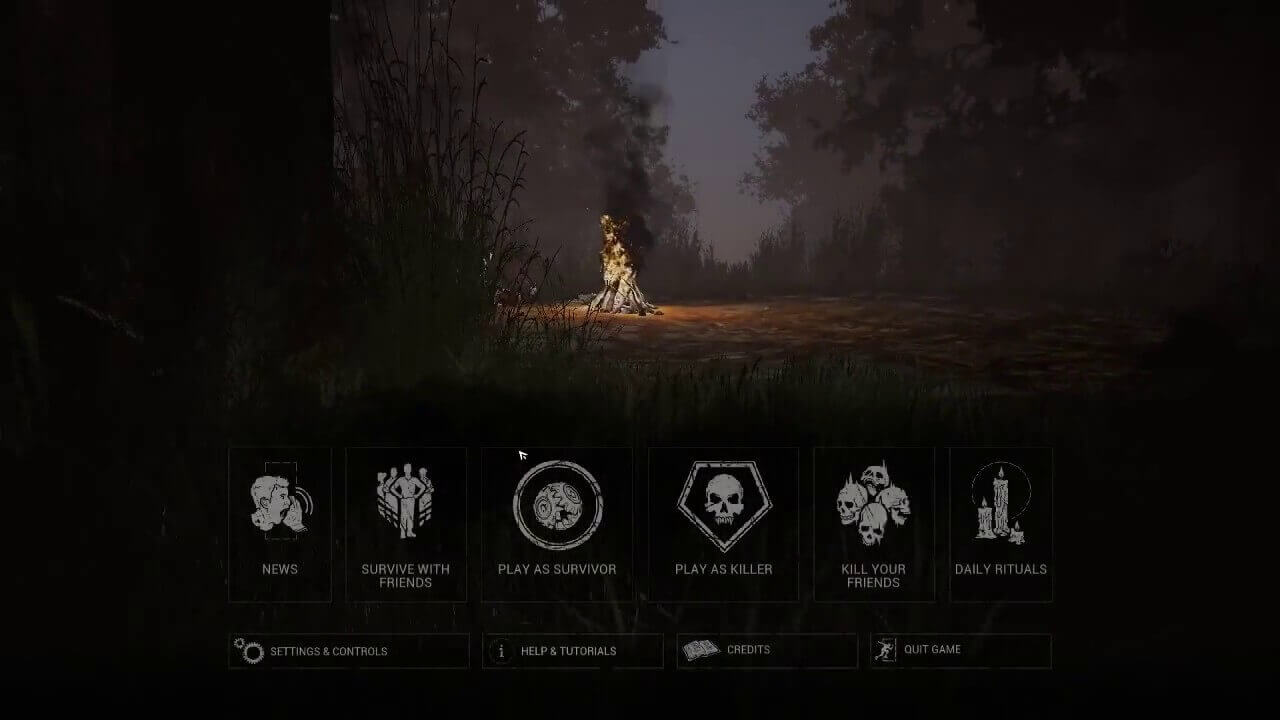
Dette er også en kendt bug med spillet Dead by Daylight. Mange spillere rapporterede, at de støder på, at de ikke er i stand til at starte Dead by Daylight-spillet.
Fejlen opstår på grund af en vis konflikt med anti-cheat-programmet. Og du får muligvis en fejlkode, når du prøver at starte spillet.
Den gode nyhed er imidlertid, at du kan rette Dead from Daylight Not Start-fejlen.
Løsninger: Prøv den løsning, der er givet for at løse Dead by Daylight Not Start-fejl.
1: Start spillet fra installationsmappen – Her for at starte spillet fra installationsmappen> kan du finde det i “C: \ Program Files (x86) \ Steam \ SteamApps \ common \ Dead by Daylight“, og for at køre spillet eksekverbar i administratortilstand> højreklik på den> vælg indstillingen.
2: Kontroller integriteten af dine spilfiler – Hvis dette ikke fungerer for dig, så prøv at bekræfte integritetsspilscachen. Og for at gøre det, gå til Steam–biblioteket> højreklik på spillet Dead by Daylight> vælg egenskaber> Fanen Lokale filer> du kan finde muligheden for at bekræfte integritetsspilscachen og klikke på den.
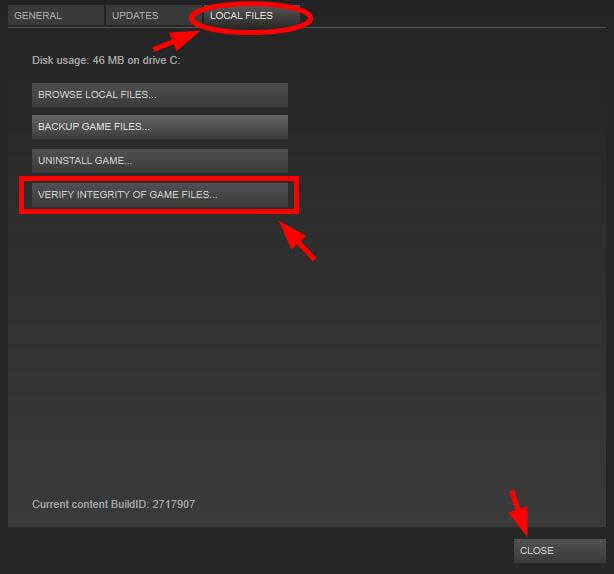
Nå, denne proces kan tage lang tid (ca. et par timer). Så vær tålmodig, og vent på, at processen er færdig nu, og kontroller, om Dead by Daylight eller DBD ikke vil starte problemet er løst.
# 5 – Dead by Daylight fejl kode 8014
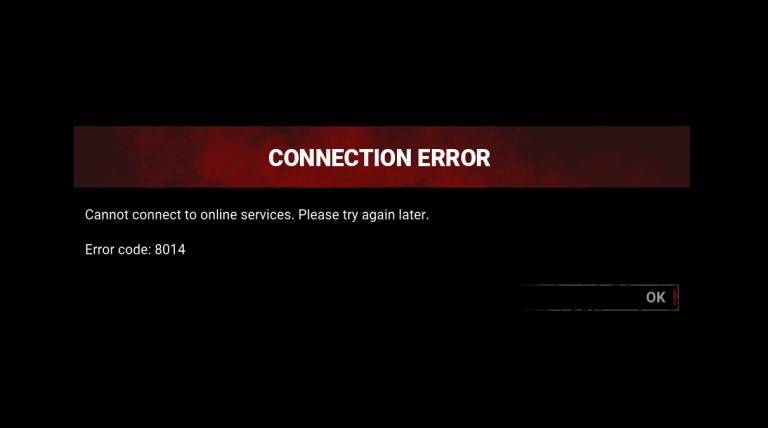
Mange spillere støder også på spilovertrædelsesovertrædelse opdaget død ved dagslys fejlkode 8014, mens de spiller spillet. Dette er ret frustrerende, da hver gang det ser ud, er du ikke i stand til at spille spillet.
Fejlkoden 8014 er ikke begrænset til pc-brugere, men Xbox- og PlayStation 4-gamere oplever også fejlen.
Så følg her løsningen, der er givet for at rette fejlkode 8014 på Dead by Daylight-spillet.
Løsninger: Hvis du spiller spillet på pc, kan du prøve de nedenstående givne rettelser for at løse fejlkode 8014 på Dead by Daylight
1: Genstart din pc – Først genstart din computer, da nogle programmer kan komme i konflikt med spillet og forårsage fejlkoden 8014 midt i gameplayet. En enkel genstart fungerer for dig.
2: Opdater grafikdriveren – Mange spillere bekræftede, at Dead by Daylight-fejlkoden 8014 er rettet ved at opdatere grafikdriverne. Du og følg trinnene i ovenstående løsninger.
3: Kontroller integriteten af dine spilfiler – Du kan også prøve at bekræfte integriteten af dine spilfiler ved at følge trinene nævnt ovenfor (# 4-løsninger)
4: Log ud af Steam og log ind igen – Hvis ingen af ovennævnte rettelser fungerer for dig, skal du rette fejlkode 8014 logge ud af Steam og logge tilbage. Klik på kontonummeret> klik derefter på Log ud af kontoen.
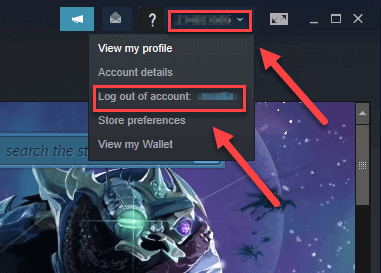
Genstart nu Steam, og indtast dit kontonavn og adgangskode. Og start spillet igen og kontroller, om problemet er løst eller ej.
5: Kør Steam som administrator – Nogle gange kræver Steam at køre som administrator for at udføre visse funktioner eller køre adgang til bestemte spilfiler. Derfor prøv her at køre DBD-spillet med administratorrettigheder for at kontrollere, om fejlkoden 8014 er rettet.
- Hvis Steam kører> højreklik på Steam-ikonet> vælg Afslut.
- Højreklik nu på Steam-ikonet> vælg Kør som administrator.
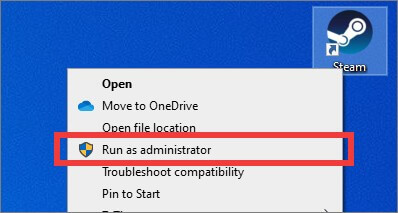
- Klik på Ja. Og genstart dit spil for at kontrollere, om fejlkoden 8014 er rettet eller ej.
Så dette er forskellige Dead by Daylight-spilfejl og -fejl, som spillere oplever, og at følge rettelserne fungerer for dig til at fejlfinde fejlene og fejlene.
Konklusion:
Dead by Daylight er uden tvivl et stort action-horror-spil og får masser af positive anmeldelser.
Men hvis du støder på fejl eller fejl, mens du spiller Dead by Daylight-spillet, skal du følge rettelserne givet en efter en.
Sørg for at følge rettelserne givet omhyggeligt for at nyde at spille spillet uden nogen afbrydelse.
Hvis du dog stadig støder på noget problem eller fejl, mens du spiller Dead by Daylight-spillet på din pc, så prøv at køre PC Reparere Værktøj. Som nogle gange på grund af pc’ens interne problemer, begynder du at få fejl i at køre eller spille spillet.
Jeg håber, at artiklen fungerer for dig, og at du nu kan nyde spillet uden nogen afbrydelse.
Held og lykke..!
Hardeep has always been a Windows lover ever since she got her hands on her first Windows XP PC. She has always been enthusiastic about technological stuff, especially Artificial Intelligence (AI) computing. Before joining PC Error Fix, she worked as a freelancer and worked on numerous technical projects.